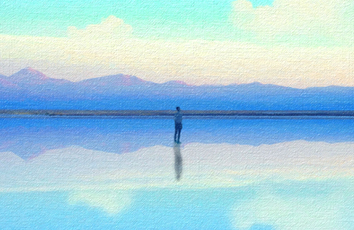win10系统使用久了,好多网友反馈说win10系统桌面图标打不开的问题,非常不方便。有什么办法可以永久解决win10系统桌面图标打不开的问题,面对win10系统桌面图标打不开的图文步骤非常简单,只需要第一步在win10系统上按win+R键打开运行,输入cmd,点击确定,第二步点击确定进去命令提示符之后,输入assoc.exe=exefile,按回车键之后,再次去点击桌面图标,就可以打开软件了就可以了。就可以解决win10系统桌面图标打不开的问题,针对此问题小编给大家收集整理的问题,针对此问题小编给大家收集整理具体的图文步骤:
方法一:通过命令提示符解决
1:第一步在win10系统上按win+R键打开运行,输入cmd,点击确定,如下图所示:
2:第二步点击确定进去命令提示符之后,输入assoc.exe=exefile,按回车键之后,再次去点击桌面图标,就可以打开软件了,如下图所示:
方法二:通过修改注册表解决
1:第一步win10系统上按win+R键,打开运行,输入regedit,点击确定,如下图所示:
2:第二步进去注册表之后,找到HKEY_CLAssEs_RooT->.exe路径,将右侧的默认值改为exefile,如果是就继续下一步,如下图所示:
3:第三步依次点击HKEY_CLAssEs_RooT->exefile->shell->open->command,如下图所示:
4:第四步将command右侧的默认值改为如下图所示,点击确定就设置完成了,再去打开桌面图标就可以打开了,如下图所示: